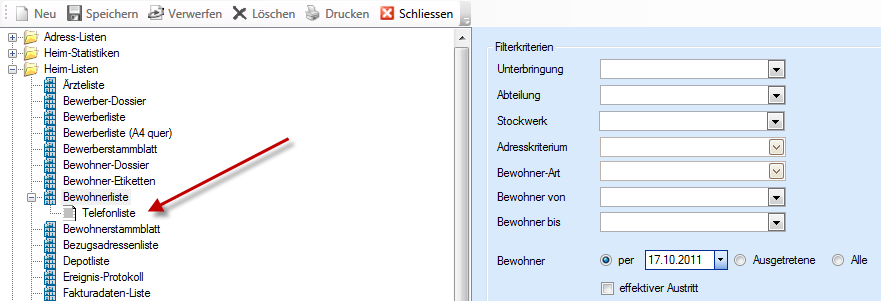Reporting
Die Auswertungen und Reports werden via Heim, Reports geöffnet. In den Reports sind Standard-listen gespeichert. 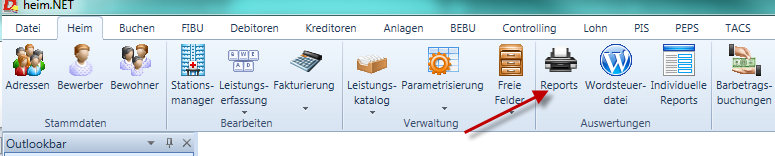
Die Reports sind in zwei Bereiche unterteilt.
- Bereich 1
Im Bereich 1 werden die diversen Listen angezeigt. Die einzelnen Reports sind in diverse Überordner unterteilt. Die Ordner können via Plus und Minus aufgeklappt und via Einrichten bearbeitet werden.
- Bereich 2
Im Bereich 2 stehen die diversen Filter zur Auswahl. In den Filtern können die diversen Reports individuell gefiltert und eingeschränkt werden. 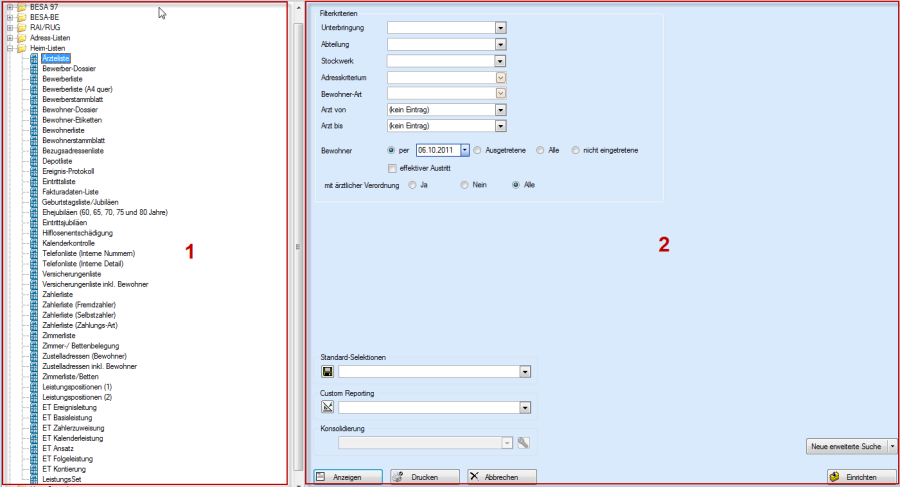
Filterkriterien
Die Filterkriterien passen sich der gewählten Liste immer an. In Filterkriterien kann zum Beispiel auf den Bewohner, die Unterbringung die Abteilung, usw. gefiltert werden. 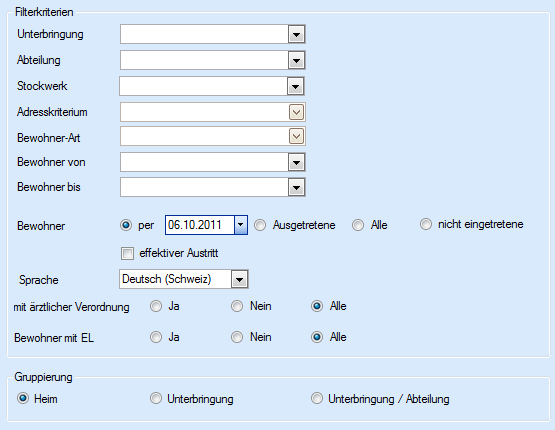
Standard-Selektionen
Die erstellten Filter können via Standard-Selektion gespeichert werden. Speichern funktioniert via Klick auf die Diskette. Danach öffnet sich ein Feld wo die Bezeichnung des Filters eingetragen wird. Sobald die Selektion gespeichert wurde kann sie via Drop-Down-Feld ausgewählt werden. Die Anzahl Standard-Selektionen sind nicht begrenzt. Es ist darauf zu achten, dass bei Standart-Selektionen kein Bewohner gefiltert wird, ansonsten wird immer nur dieser Bewohner ausgegeben.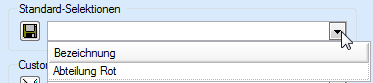
Neue erweiterte Suche
Um den Filter weiter einzuschränken, besteht die Möglichkeit via neue erweiterte Suche weitere Filterkriterien hinzuzufügen. ![]()
Wenn beispielsweise eine Konfessionsliste erstellt werden soll, kann aus dem Register Bewohner das Feld Konfession ausgewählt werden. Mit dem Wert kann auf die gewünschte Konfession eingeschränkt werden. Wenn der gewünschte Wert ausgewählt ist, wird via Hinzufügen ausgewählt. Danach wird auf den Wert gefiltert. Wenn die Liste einen anderen Titel haben sollte, kann dies via Alternativer Titel gemacht werden. Sobald die Suche mit OK bestätigt wird, kann die Liste in den Reports anzeigen lassen. 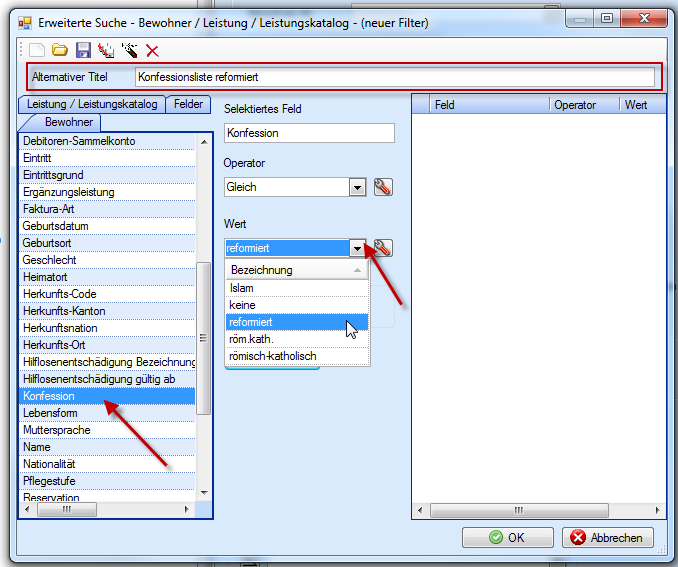
Der hinzugefügte Filter erscheint im rechten Bereich des Fensters.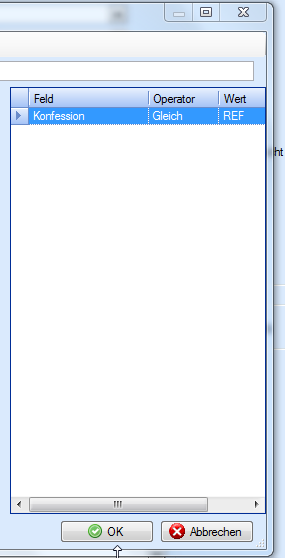
Der erstellte Filter kann via Speichern in der erweiterten Suche gespeichert werden. Eintragen neuer Name und anschliessend mit OK bestätigen. 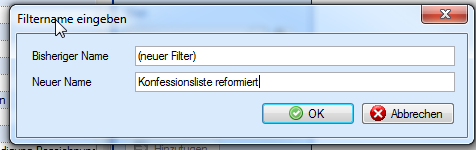
Ein gespeicherter Filter kann via öffnen und Auswahl über Drop-Down-Feld in der erweiterten Suche geladen werden. Filter, welche hier gespeichert werden erscheinen, nicht in den Standard-Selektionen und man muss diese immer via neue erweiterte Suche aufrufen.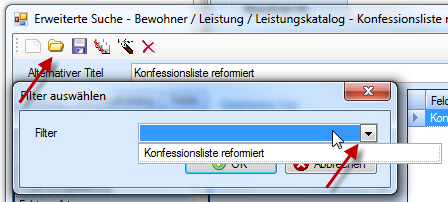
Reports Einrichten
Wenn eine Ordnergruppe oder ein einzelner Report nicht zur Auswahl stehen sollen, kann die Reportauswahl via Einrichten bearbeitet werden. Im Register Aktive Reports werden die zur Verfügung stehenden Reports angezeigt. Im Register verfügbare Reports sind diejenigen Reports, welche dem Benutzer im Moment nicht zur Verfügung stehen. Will man ein Report oder ein kompletter Ordner hinzugefügt oder verbergen, muss man den Ordner oder den Report anwählen und via Klick auf die Pfeiltasten Links oder Rechts hinzufügen oder entfernen. 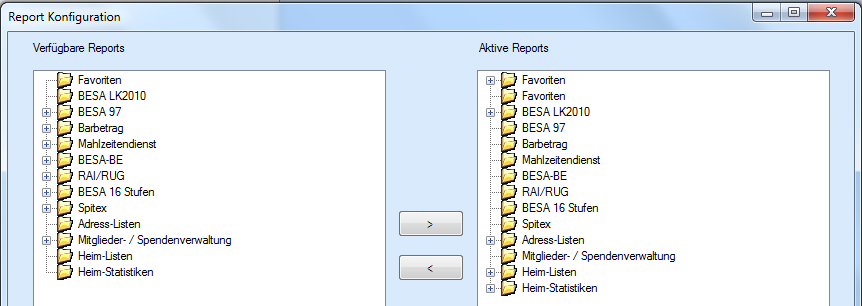
Man kann einzelne Listen unter den Favoriten abspeichern, damit erreicht man einen schnelleren Zugriff. Auf der rechten Seite die entsprechende Liste mit Rechtsklick zu den Favoriten hinzufügen.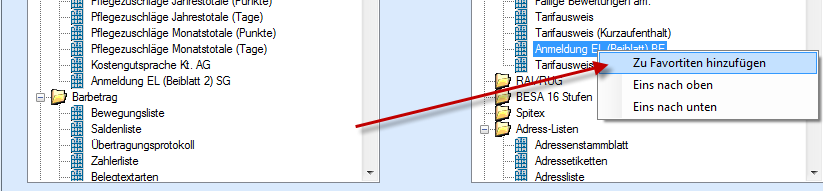
Anschliessend steht diese Liste in den Favoriten und der entsprechenden Gruppe zur Verfügung: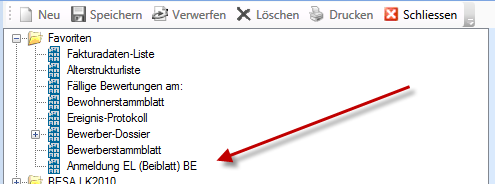
Drag and Drop
Jeder Report kann via Drag & Drop ins Excel gezogen werden. Das heisst, neues Excel Blatt öffnen, mit der Linken Maustaste in den Report klicken und mit gedrückt gehaltener linken Maustaste, via Taskleiste, an den oberen Rand vom leeren Tabellenblatt fahren. Danach sind die im Report angezeigten Daten, als Rohdaten Export, direkt im Excel. 
Direktdruck
Direktdruck – Konfiguration
Einfach
Für Dokumente, die häufig gedruckt werden müssen, kann ein Direktdruck konfiguriert werden. Die Konfiguration ist Mandaten bezogen. Um den Direktdruck zu konfigurieren, muss zuerst ein Bewohner gewählt werden. Dann erscheint in der Menüleiste der Button für die Konfiguration. Den Button wählen und in dem geöffneten Fenster Spalte Reports mit dem Auswahlfeld das gewünschte Dokument auswählen, dann mit OK bestätigen. 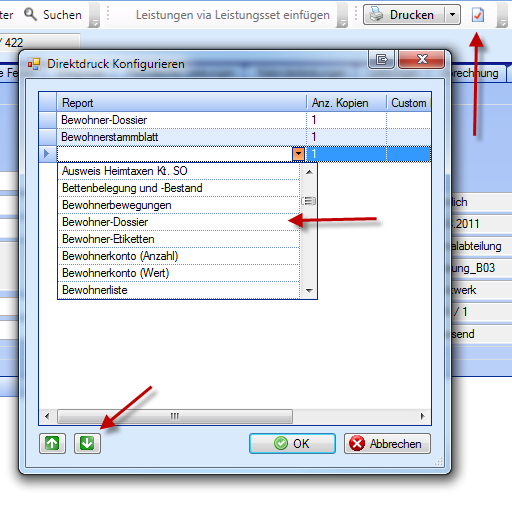
Die Reihenfolge der Dokumente kann mittels hoch und runter bestimmt werden. Das Löschen eines Dokuments aus der Liste: das Dokument wählen und die Taste Delete drücken.
Erweitert
Es können auch erweiterte Auswahlen, wie Standard-Selektionen und Custom Report berücksichtigt werden. Standard-Selektionen werden benötigt, wenn die Einstellungen im Standard nicht dem entsprechen, was bei Direktdruck gewünscht wird.
Einrichten von Standard-Selektionen
Zuerst muss die Selektionsmaske des gewünschten Reports über Auswertungen aufgerufen werden. Anschliessend werden die Selektionen erfasst und dann mittels Standard-Selektion abgespeichert. Siehe Kapitel Standard-Selektionen.
Nachher wird im Bewohnerstamm der Direktdruck eingerichtet und die erstellte Standard-Selektion, resp. der Custom-Report hinterlegt.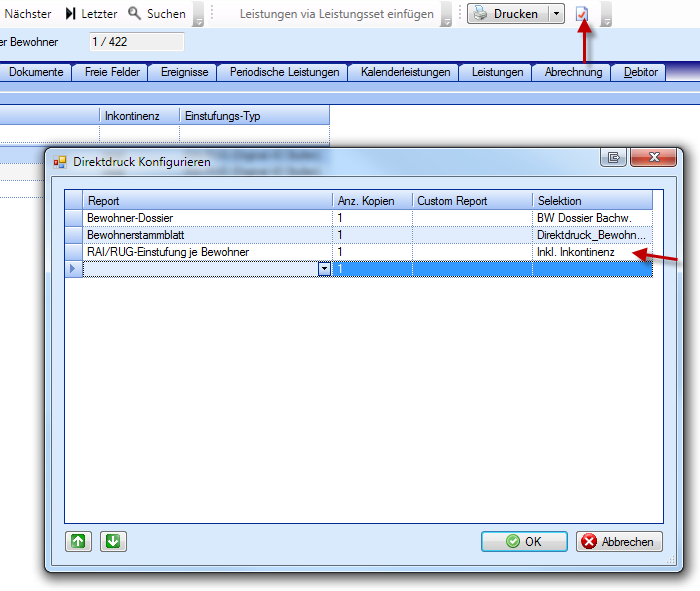
So kann der Direktdruck mit den Selektionen aus dem Bewohnerstamm pro Bewohner aufgerufen werden.
Direktdruck - Aufrufen
Nach der Konfiguration erscheint in der Menüleiste ein neuer Button Drucken. Es gibt 2 Varianten für den Aufruf des Direktdrucks.
Drucken auf den Drucker
Mittels der Schaltfläche „Dreieck" können die konfigurierten Reports direkt gedruckt werden.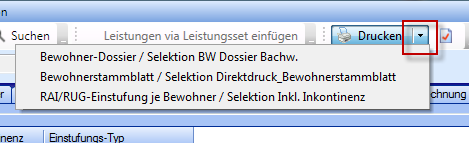
Druckvorschau / Einstellungen
Mittels der Schaltfläche „Drucken" kann der Report ausgewählt werden, evtl. noch Einstellungen verändert werden (Anzahl Kopien, Custom Reporting, Standard-Selektionen) und dann entweder den Report Anzeigen oder Drucken.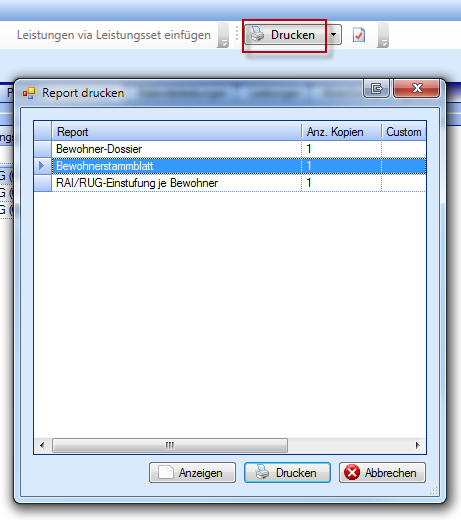
Custom Reporting
Via Klick auf Custom Reporting kann der ausgewählte Report geändert und anschliessend als Custom Report gespeichert werden. Das Original kann nie verändert werden. Bei einem Update wird dieser Custom Report nicht verändert.
Der Reportdesigner ist in sechs verschiedene Bereiche unterteilt. 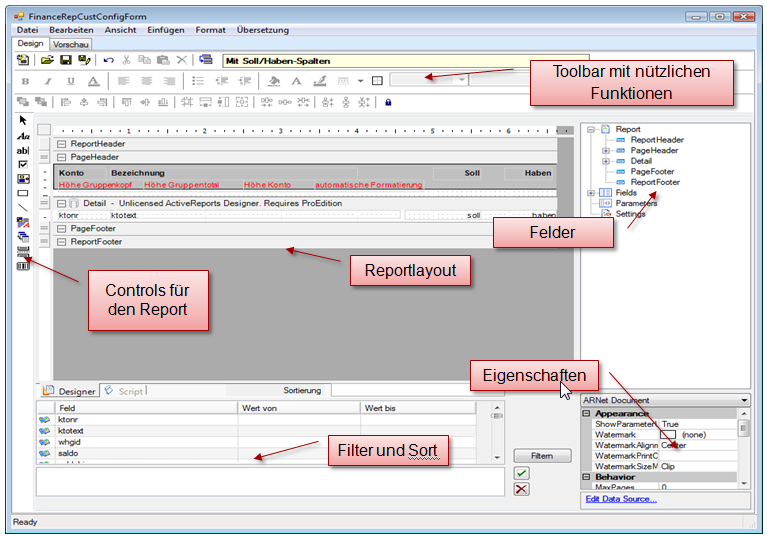
Will man ein einzelnes Feld hinzufügen muss man es, aus dem Felder Bereich auswählen und ins Reportlayout ins Databound ziehen. Will man ein einzelnes Feld löschen, muss dies direkt im Bereich Reportlayout gemacht werden. Das Reportlayout beinhaltet somit alle Felder, welche im Report auch darstellt sind. Formatierung der Felder erfolgt via Eigenschaften. Sobald der Report gespeichert ist, kann er im „Mutter-Report" unter Custom-Reporting aufgerufen werden.